> 运动
360安全卫士重装系统win10的步骤教程
导语:
大家在使用计算机的时候会碰到常见故障必须重装系统的情况下,重装系统的方法有很多,例如大家最经常使用的u盘重装系统。那么在电脑能正常开机的情况下我今天分享360安全卫士重装Win10系统的具体操作步骤。
方法/步骤:方法一:借助360系统重装大师工具安装系统
1、打开电脑已安装的360安全卫士,点击界面上方的功能大全,在我的工具栏中找到360系统重装软件进行添加。或者也可以直接网上搜索“360重装系统大师”工具安装到电脑使用。
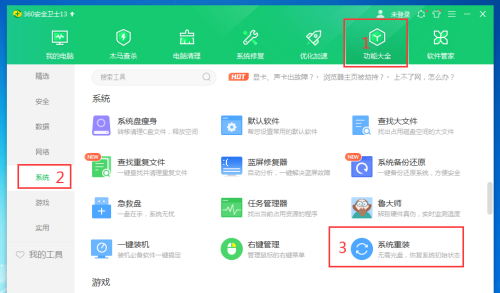
2、添加完成后打开360系统重装大师。
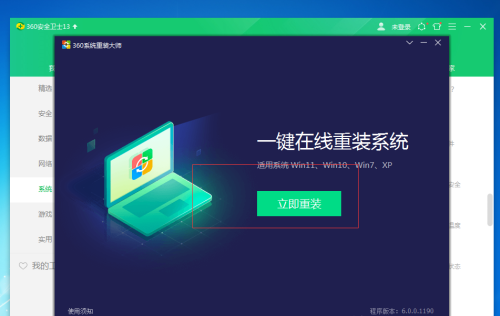
3、选择360系统重装大师上的重装环境检测功能。
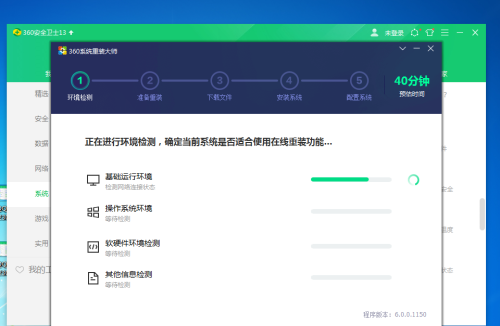
4、需要注意的是,重装前请注意备份 C 盘以及桌面上重要的资料到其它盘,以免重装会删除。
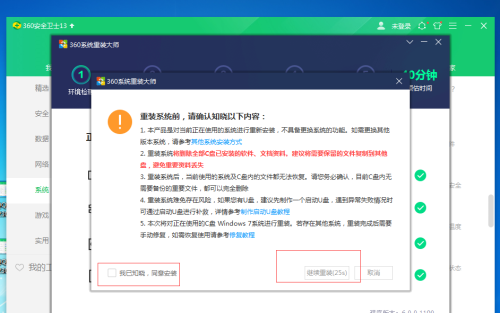
5、开始准备重装前的文件扫描,接下来根据 360重装系统大师的安装向导安装完成即可。
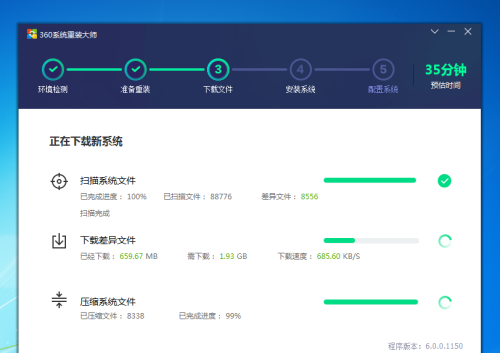
方法二:借助免费升级win10工具安装系统
1、首先双击打开电脑上的360安全卫士,点击右下角更多进入。
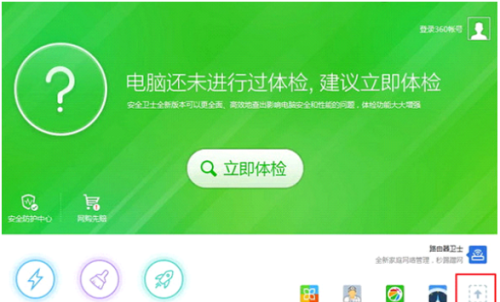
2、找到免费升win10工具进入。
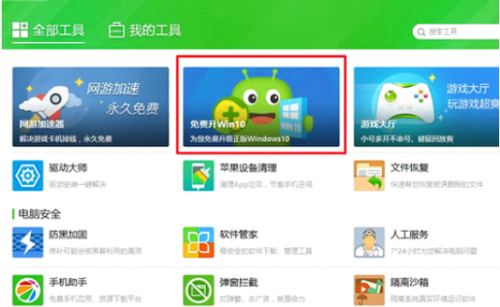
3、同意“许可协议”进入下一步。
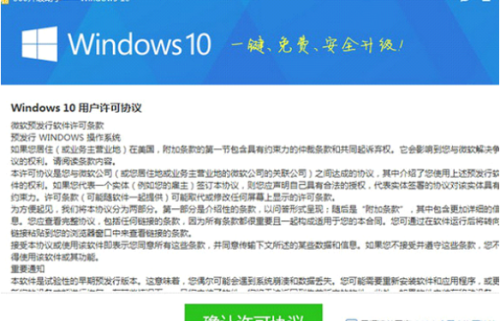
4、软件便会自动检测电脑安装环境,等待硬件信息检测通过后点击立即升级即可。
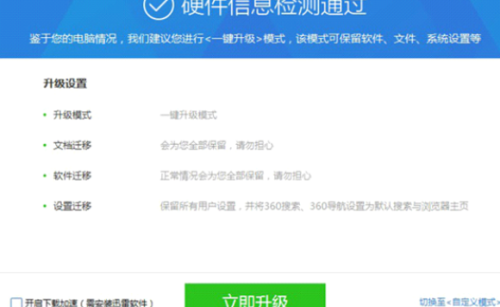
5、接下来只需等待win10系统自动安装(升级过程中不要断电)。
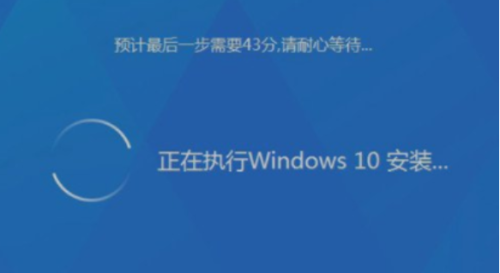
6、提示win10安装成功后即可正常使用。

注意事项:以上的方法只能更新安装win10系统,不能从win7安装到win10等,相当于重置安装系统的操作,需要在线联网使用。
以上便是360安全卫士重装系统win10步骤和详细教程,无论哪种方法都能在线帮助更新安装win10系统,修复一些系统的故障问题,有需要的朋友可参照教程操作。